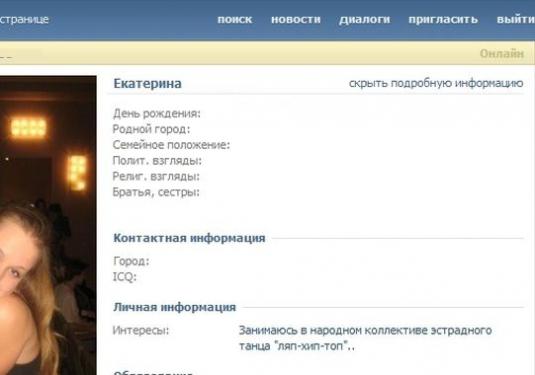Kuinka poistaa isännät?

Artikkelimme on omistettu eri näkökulmista, kutenpoista isännät - virus, tiedosto tai kansio. Kerron sinulle viruksen, tiedoston ja isäntäkansioiden poistamisen. Ja nyt kunkin menetelmän järjestyksessä. Aloitetaan vaikeimmalla (ainakin ulkonäöltään) tehtävällä poistaa virus isäntätiedostosta. Vaikkakin on huomattava, että kaikki nämä menetelmät liittyvät läheisesti toisiinsa, koska ne edustavat erilaisia manipulointeja samojen troijalaisten poistamiseksi - virus, joka tekee mahdottomaksi tavanomaisen vierailun joihinkin suosittuihin sivustoihin.
Miten poistaa isännän virus
On viruksia, jotka kirjoittavat parametreja tiedostoonkutsutut isännät. Usein tällaisessa tilanteessa, jossa käynnistyksen eri sivustoja, esimerkiksi "In kontakti" tai "Yandex", järjestelmä vaatii lähettää tekstiviestin tilin aktivoimiseksi. Tulostusjärjestelmän normaali uudelleenkäynnistys ei useinkaan toimi. Tässä tapauksessa useat yksinkertaiset menetelmät auttavat. Esimerkiksi hosts-virus, voit nimetä sen muille - esimerkiksi XHosts. Tämä ei vaikuta verkkoon ja käyttöjärjestelmään, mutta koska Windows ei enää voi käyttää tätä tiedostoa, käynnistetty Trojan ei myöskään voi muokata sitä estämään tietokoneesi suojauspäivityksiä. On myös toinen yksinkertainen tapa (ja tehokkaampi, ei estä isäntätiedostoa), kuinka poistetaan isännän virus. Tässä tapauksessa tiedosto on avattava yksinkertaisella tekstieditorilla, esimerkiksi notepadilla tai WordPadilla. Tiedostosta haluat poistaa kirjaa ja linkit - esimerkiksi vkontakte.ru, odnoklassniki.ru, yandex.ru jne ja pitää poistaa yhdessä pistettä ja lukuja, jotka on kirjoitettu nimet sivustoja. Ihannetapauksessa, jotka on pidettävä tiedoston, kun järjestelmä kirjaa kuten 102.54.94.97 rhino.acme.com lähdepalvelimeen ja 38.25.63.10 x.acme.com x asiakas isäntä - kirjaa 127.0.0.1 localhost. Kun se tartunta hosts- menee kaikenlaisia "roskaa", joka edellyttää välitöntä poistamista. Sitten tallennamme muutokset tiedostoon ja käynnistämme Internet-selaimen uudelleen. Yleensä seurauksena näitä yksinkertaisia ohjeita ongelman viruksen isäntien eliminoitu useimmissa tapauksissa. Ja tietenkin, se on hyvä tietää, että missään tapauksessa ei pidä lähettää tekstiviestin muihin tuntemattomia numeroita, koska se on, miten olet todennäköisesti opettaa tunnuksia ja tämä Troijan tietokoneeseen, jonka ainoana tarkoituksena on helppo saada rahaa sinulta.
Kuinka poistaa isäntätiedosto
Tällainen kysymys syntyy tavallisesti niissä, jotka eivät voimuokkaa isäntätiedostoa edellä mainittujen menetelmien avulla - joskus tämä tapahtuu esimerkiksi silloin, kun luot viruksen, jossa on useita tiedostoja. Lisäksi nämä sivustot voidaan estää samalla tietokoneella kuin "Luokkatoverit", "kosketuksissa", "Yandex" ja "My World". Tällaisen viruksen poistamiseksi sinun on ensin löydettävä isäntätiedosto. Eri vanhemmissa järjestelmissä on kuitenkin erilainen, koska Windows XP ja Windows 7 enintään osoite on muuttumaton: Windowssystem32driversetchosts. Windows-kansio sijaitsee asemassa, johon käyttöjärjestelmä on asennettu, ja se ei välttämättä aja "C" (I, esimerkiksi järjestelmä asema on kirjain "I"). Oletko löytänyt tiedoston? Ja nyt voit odottaa yllätyksen. Jotta näet sen, sinun on otettava käyttöön piilotettujen kansioiden ja tiedostojen näyttäminen. Voit tehdä tämän, avaa kansio ja valitse alkuun valikosta "Työkalut" kansioon, sitten "Kansion asetukset" ja "Näytä" ja sitten "Lisäasetukset". Sen jälkeen selaa valikon luetteloa ja tee tarkistus kohtaan Näytä piilotetut tiedostot ja kansiot. Tämä on tehtävä, jotta löytää piilotetut järjestelmätiedostot, kuten hyvin mahdollisesti, on tarpeeton - samoja luoneen Troijan järjestelmään heidän rikollisiin tarkoituksiin. Joillekin ei ole edes yhtä, vaan kaksi piilotettua isäntitiedostoa - ne poistetaan välittömästi. Avaa nyt "oikeat" isännät ja muokkaa sitä edellisen luvun osoittamalla tavalla tarvittaessa tekstieditorilla. Se on koko menettely.
Hosts-kansion poistaminen
Tarkkaan ottaen kansion isännät eivät sellaisenaan oleon olemassa, ja tiedostoja kutsutaan isäntinä. Jos tietokone ei ole saanut tartunnan, niin tällainen tiedosto on vastaava kansio (ainakin se on jo hyvä, että se on yksi). Tartunnan saaneessa tietokoneessa voi olla useita tällaisia tiedostoja, ja ne ovat piilotettuja, joten ne on poistettava käytöstä (kuten edellisessä kappaleessa). Tässä kuvataan toinen melko yleinen tilanne kahden isäntätiedoston kanssa. Tässä on kuvaus ongelmasta käyttäjän kysymyksestä Internetissä:
"Minulla on kaksi isäntäkansioa, joista yksion allekirjoitus "järjestelmätiedosto" ja toinen on vain allekirjoitus "tiedosto", kun isännissä "järjestelmätiedosto" minulla on virukset "Yhteydessä" ja "Oma maailma". Tiedän, että ne on poistettava ja jätettävä vain yksi rivi 127.0.0.1 localhost, mutta kun poistan muut viruslinjat ja valitsen "save", tiedostoa ei tallenneta minulle. Toisen kansion osalta (itse asiassa vain tiedosto - prim.red.) Isännöi, silloin on vain oikea viiva eikä viruksia ole. Onko mahdollista poistaa vain järjestelmä-isännät, joissa virukset sijaitsevat ja jättää vain oikeat isäntätiedostot? "
Tämä on tilanne. Ja ratkaisu on yksinkertainen. Ensinnäkin käyttäjät eivät useinkaan tiedä, että jos on olemassa kaksi tai useampia isäntitiedostoja, "vääriä" isäntätiedostoja ei muokata, joten ne on poistettava. Tiedostoa, jossa ei ole tarpeetonta tietoa, on loogista jättää se. Järjestelmä on tärkeä, että vähintään yksi isäntitiedosto pääsee käsiksi normaaliin Internetin työhön, joten kaikki muut poistetaan tai poistetaan turvallisesti. Ja vielä yksi asia: tee nämä manipulaatiot vain silloin, kun se on todella tarpeen. Jos olet vain utelias, harkitse, kuinka paljon olet vaarassa, koska joidenkin tiedostojen poistaminen (esimerkiksi boot.ini) voi aiheuttaa järjestelmän lopettamisen kokonaan.